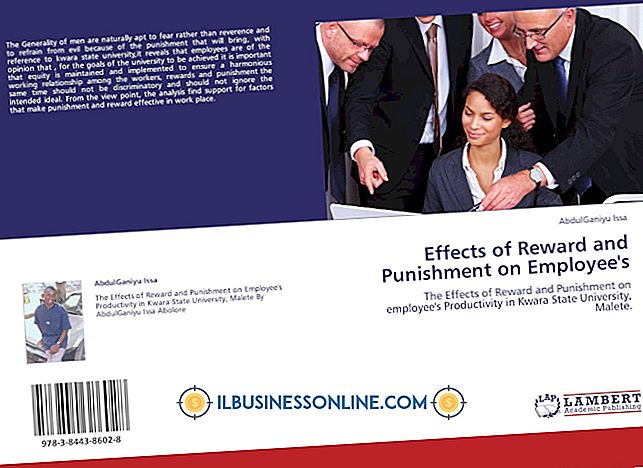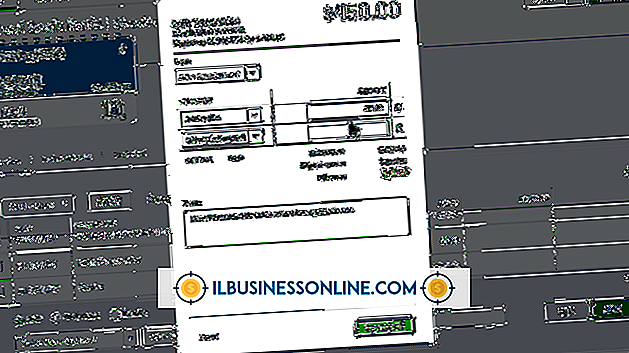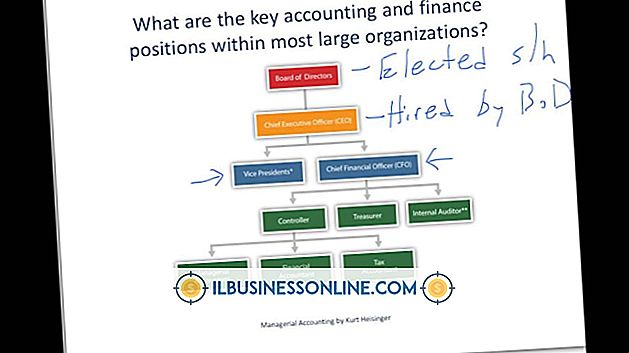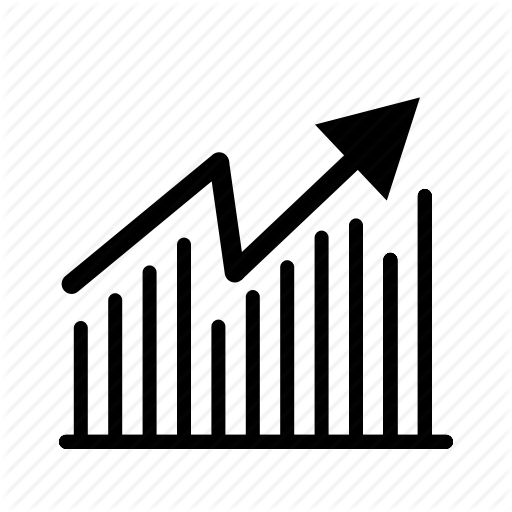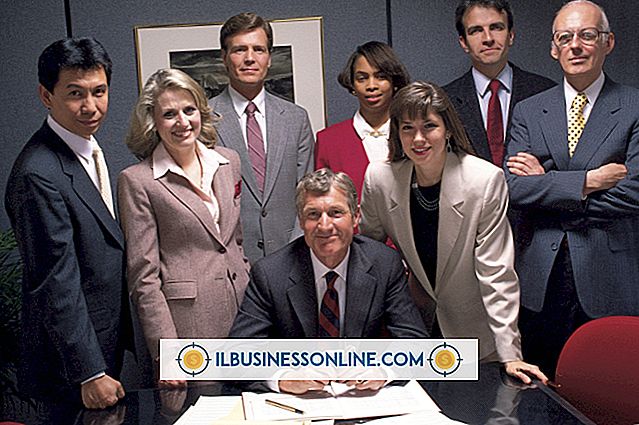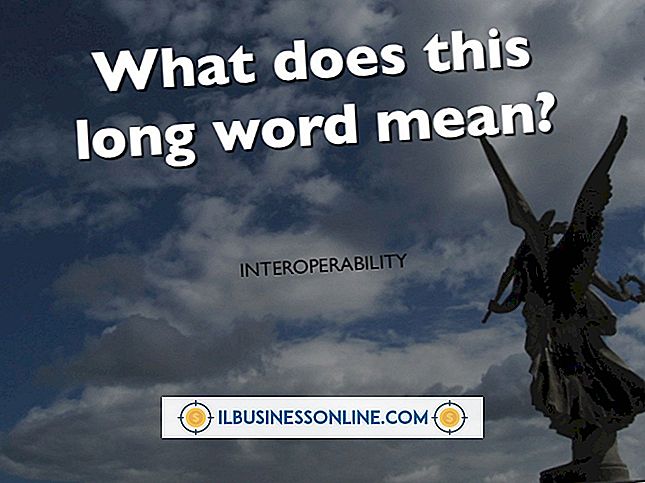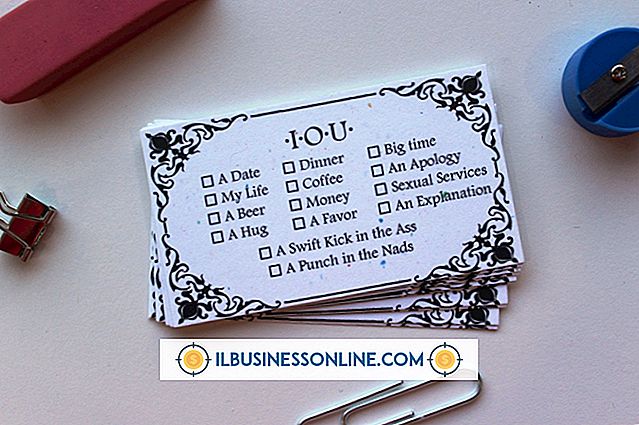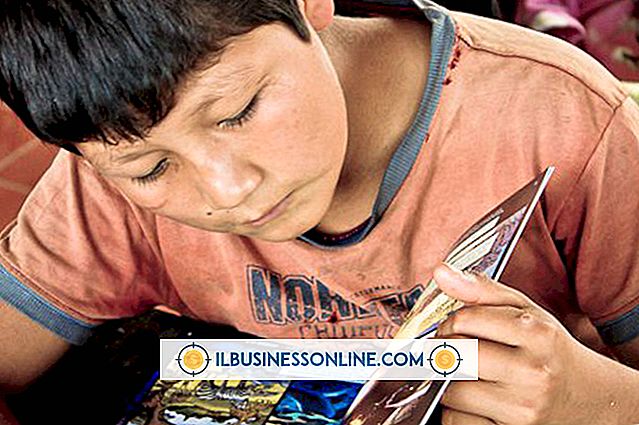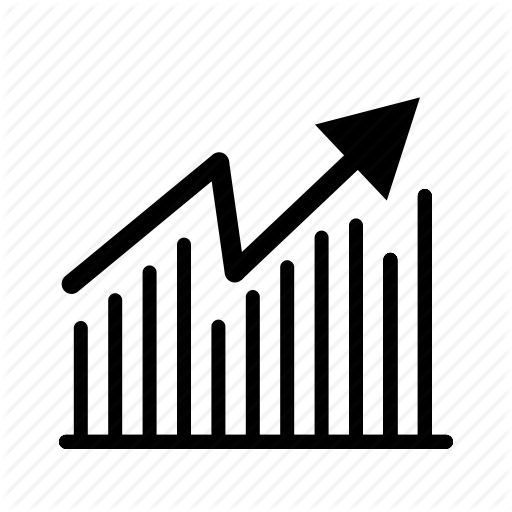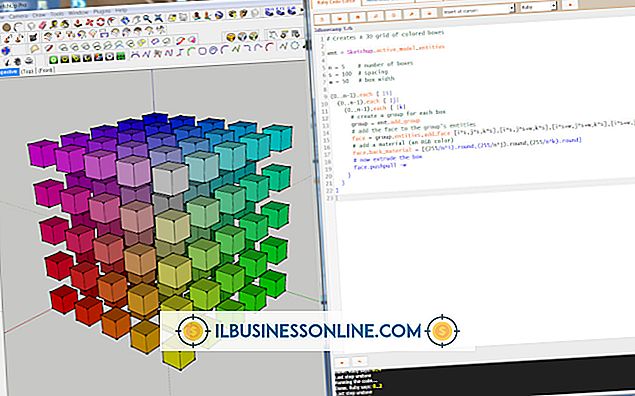Philips GoGear MP3プレーヤーに音楽をダウンロードする方法

PCを使用すると、Songbird、デフォルトの管理メディアプレーヤー、またはWindows Explorerを使用して、Philips GoGear MP3プレーヤーに音楽をダウンロードできます。 事業主の場合、お気に入りの曲、アーティスト、プレイリストをダウンロードすると、旅行中に音楽を楽しむことができます。 Philipsソフトウェアを使用するか、Windowsエクスプローラで「ドラッグ&ドロップ」する方法を使用するかにかかわらず、GoGear MP3プレーヤーに音楽をダウンロードするのに数分かかります。
Philips Songbirdソフトウェアを使用する
1。
プレーヤーに付属のCDを使ってPhilips Songbirdソフトウェアをインストールします。 または、PhilipsのWebサイトから直接プログラムをダウンロードしてインストールすることもできます。
2。
付属のUSBケーブルを使ってPhilips GoGear MP3プレーヤーをコンピュータに接続し、Songbirdを起動します。
3。
[ファイル]メニューをクリックし、[メディアのインポート]をクリックします。 メディアプレーヤーに追加する音楽ファイルを含むフォルダを選択し、[OK]をクリックしてSongbirdライブラリに曲をインポートします。
4。
ライブラリにコピーした曲を表示するには、[ライブラリ]の下の[音楽]リンクをクリックします。 曲を右クリックしてプレーヤーにコピーし、[デバイスに追加]を選択してから[Philips GoGear]をクリックしてプレーヤーに音楽をダウンロードします。
5。
Songbirdインターフェースの "Devices"の下にあるGoGearを見つけて、その隣にあるドロップダウン矢印をクリックする。 「音楽」リンクをクリックして、転送が成功したかどうかを確認します。 右側のペインには、メディアプレーヤーにアップロードされた曲が表示されます。
Windowsエクスプローラを使用する
1。
付属のUSBケーブルを使って、Philips GoGear MP3プレーヤーをコンピュータに接続します。
2。
[スタート]ボタンをクリックし、次に[コンピュータ]をクリックしてWindowsエクスプローラを起動します。 GoGearのハードドライブを見つけてダブルクリックし、プレーヤーのディスクウィンドウを開きます。
3。
コンピュータからGoGearのディスクウィンドウに曲をドラッグして、MP3プレーヤーに音楽をダウンロードします。
4。
終了したら[戻る]ボタンをクリックし、メディアプレーヤーのハードドライブを右クリックして[取り出し]をクリックします。 USBケーブルを外します。
先端
- Songbirdを使って曲を転送するために、一部のPhilips GoGearプレーヤーは、コンピューターに接続する前にUSB設定をMTP接続モードに変更する必要があります。 USB設定の変更はプレイヤーによって異なりますので、GoGearのマニュアルを参照してください。